有些用户使用的电脑由于配置不高,因此建议安装使用相对更加兼容的windowsxp系统。如果是这样的情况下,大家可以通过u盘直接运行windowsxp并进行安装。那么在接下来的内容中,小编介绍的就是u盘直接运行windowsxp安装步骤。
相关阅读:
xp原版镜像u盘安装方法分享
装xp系统BIOS设置教程
一、安装准备
1、备份电脑C盘和桌面文件
2、2G左右U盘,制作xp系统U盘安装盘
3、引导设置:怎么设置开机从U盘启动
4、操作系统:深度xp纯净版系统下载
二、u盘直接运行windowsxp安装步骤
1、在电脑上插入windowsxp系统u盘安装盘,重启过程中按F12、F11、Esc等对应的快捷键,选择USB选项,回车;
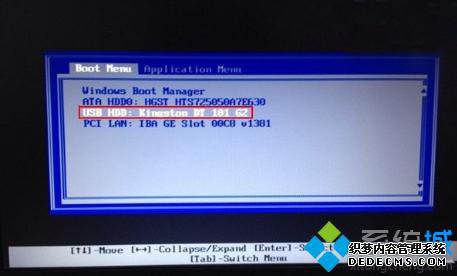
2、接着就可以进入u盘安装界面,选择【1】安装系统到硬盘第一分区;
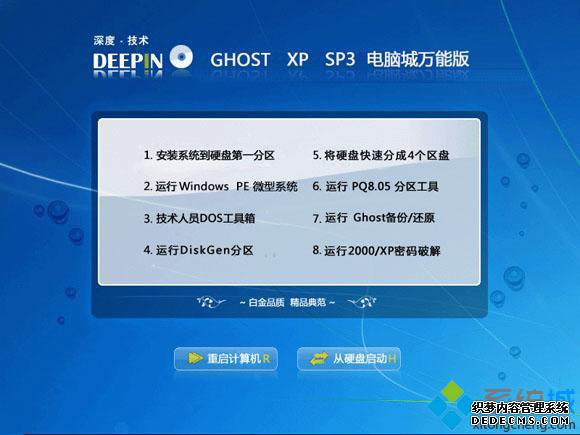
3、转到以下图示的这个界面,开始执行系统解压操作;
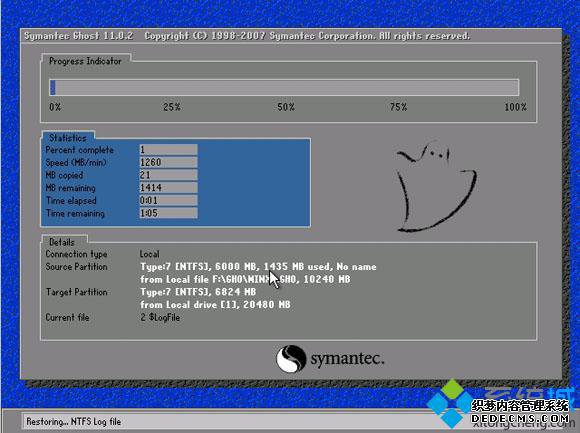
4、完成解压之后会自动重启,接着开始安装windowsxp系统;

5、以上安装操作结束之后就可以重启并进入windowsxp系统桌面了。

以上便是有关一键u盘装系统之xp教程分享,有不清楚的朋友可以根据以上步骤来安装。
------相关信息------



